Nóng
AnyRec Video Converter
Chuyển đổi, nén, cắt và chỉnh sửa video một cách linh hoạt.
An toàn tải
8 cách để biến video thành liên kết, bất kể nó lớn đến mức nào
Nhận 8 cách để tạo liên kết video ở bất kỳ kích thước video hoặc định dạng video nào.
- Nếu bạn chỉ muốn tạo video thành URL với kích thước tệp nhỏ, bạn có thể sử dụng trình tạo liên kết video trực tuyến, chẳng hạn như SendSpark, Kapwing và Covideo.
- Để có được liên kết của một video lớn, bạn cũng có thể sử dụng YouTube, Vimeo, Facebook và Twitter làm công cụ tạo liên kết video miễn phí.
- Hoặc bạn có thể sử dụng AnyRec Video Converter để tải bất kỳ video nào lên một liên kết không giới hạn.
An toàn tải
An toàn tải

Nền tảng xã hội có thể hạn chế bạn gửi video lớn và ngay cả khi bạn gửi đoạn phim, độ phân giải sẽ trở nên kém chất lượng hơn. Vì vậy, chuyển đổi video thành liên kết là cách tốt nhất để giải quyết vấn đề này để xuất tệp nhanh hơn. Hơn nữa, các nền tảng xã hội như Instagram hay Facebook sẽ không hạn chế giới hạn tệp. Bài viết này cung cấp các công cụ phù hợp để tạo video MP4 để liên kết chia sẻ trực tuyến.
Danh sách Hướng dẫn
3 cách để biến một video nhỏ thành một liên kết 4 cách để biến một video lớn thành một liên kết Cách dễ dàng để biến bất kỳ video nào thành liên kết FAQs3 cách chuyển đổi video thành liên kết trực tuyến [ở kích thước video nhỏ]
Thông thường, bạn có thể chuyển video thành link bằng các công cụ trực tuyến. Chúng có thể truy cập được trên mọi trình duyệt như Chrome, Firefox, Microsoft Edge, v.v. Bạn có thể sử dụng các công cụ chuyển đổi trực tuyến cho tác vụ này; phần này đã chuẩn bị một số khuyến nghị.
1. SendSpark - Biến video MP4 thành liên kết
Công cụ trực tuyến này là một chương trình đơn giản giúp chia sẻ các loại video khác nhau, chẳng hạn như máy ảnh, màn hình, v.v. SendSpark cho phép bạn tùy chỉnh tiêu đề và nhập một số văn bản làm mô tả. Dưới đây là cách chuyển đổi video thành liên kết với SendSpark.
Bước 1.Bạn phải tạo một tài khoản để sử dụng phiên bản miễn phí trên SendSpark. Sau khi làm theo lời nhắc, hãy nhấp vào nút "Chia sẻ video" và "Tải lên" để chọn video mong muốn.
Bước 2.Nhấp vào nút "Chia sẻ video" để xuất tệp. Nhấp vào nút "Sao chép liên kết" từ cửa sổ nhỏ và dán nó vào nền tảng xã hội mong muốn.
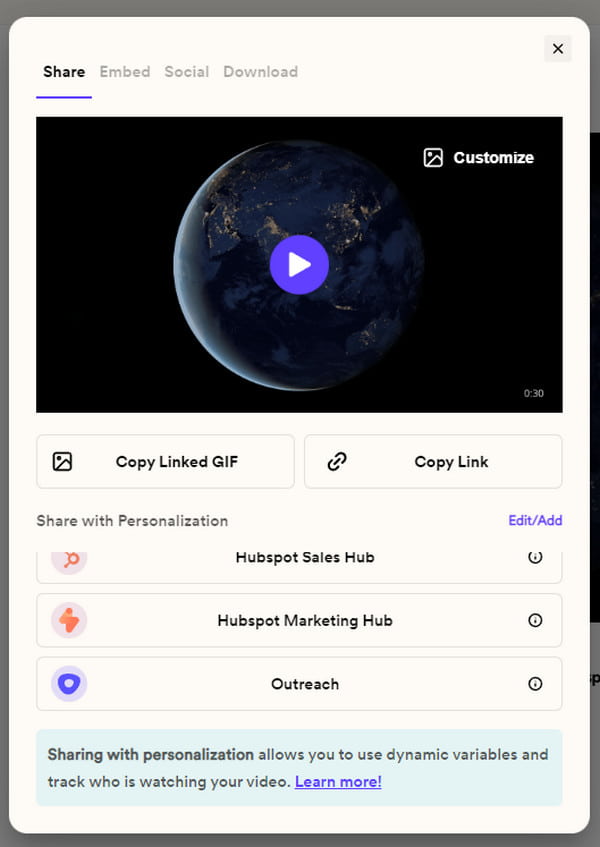
2. Kapwing - Tạo liên kết URL từ video MP4 để chia sẻ
Kapwing cho phép bạn chia sẻ video mà không bị giới hạn tệp nền tảng nhắn tin. Với trình tạo liên kết video, công cụ trực tuyến sẽ tạo URL cho các video đã tải lên mà bạn có thể gửi qua WhatsApp, Messenger và các nền tảng nhắn tin khác. Hãy làm theo hướng dẫn bên dưới để biết cách sử dụng Kapwing.
Bước 1.Truy cập Kapwing và nhấp vào nút Tạo liên kết video trên trình tạo liên kết video. Bạn sẽ được dẫn đến phòng chỉnh sửa với nhiều yếu tố khác nhau để chỉnh sửa hoặc nâng cao video của bạn. Tải video lên từ thư mục của bạn.
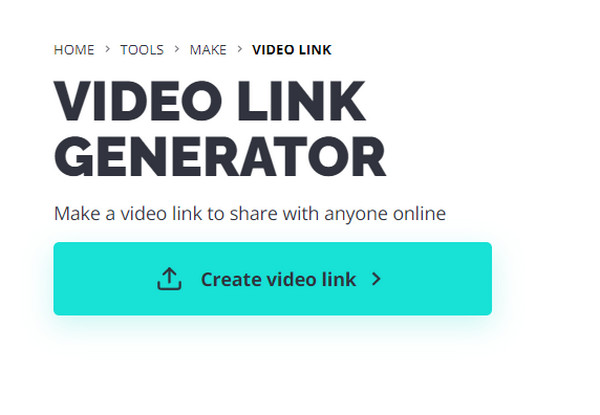
Bước 2.Nhấp vào nút "Xuất dự án" từ góc trên bên phải của trang web và chọn định dạng mong muốn. Sau khi quá trình hoàn tất, một cửa sổ nhỏ sẽ xuất hiện kèm theo liên kết video. Nhấp vào nút "Sao chép liên kết" và dán nó lên nền tảng xã hội để chia sẻ.
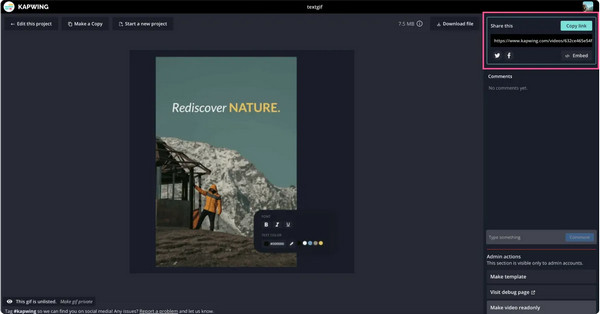
3. Covideo - Tạo video thành liên kết (Dùng thử miễn phí trong 7 ngày)
Covideo được thiết kế với công nghệ tiên tiến với các tính năng dễ sử dụng. Nó có các công cụ để chỉnh sửa và chia sẻ video trên nhiều nền tảng truyền thông xã hội khác nhau. Vì trình tạo liên kết video trực tuyến được lập trình để tự động tạo "video tới các liên kết", giúp nó dễ truy cập hơn. Tuy nhiên, đây là dịch vụ trả phí chỉ cung cấp phiên bản miễn phí bảy ngày.
Bước 1.Truy cập trang web của Covideo và tạo một tài khoản. Sau đó, nhấp vào nút "Tải lên" để nhập video từ hệ thống của bạn. Ngoài ra, bạn có thể ghi một cái mới để tải lên tệp video. Lưu video để lưu trữ nó trong tài khoản của bạn.
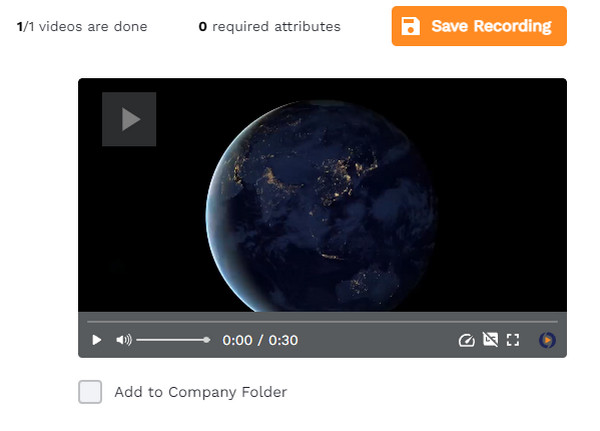
Bước 2.Đi tới phần Video và nhấp vào nút "Gửi & Chia sẻ"; một cửa sổ bổ sung sẽ xuất hiện. Chọn tab Xã hội và từ phần dưới cùng, hãy nhấp vào nút "Sao chép URL". Gửi liên kết đến các nền tảng xã hội của bạn.
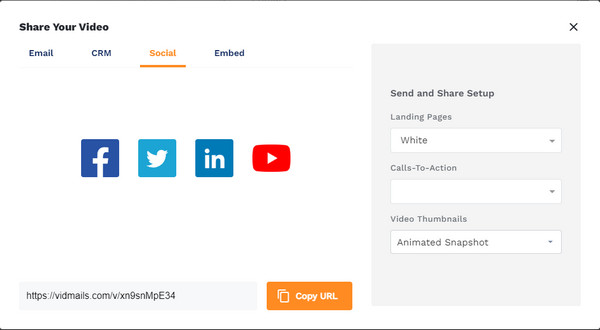
4 cách để tạo liên kết video với mạng xã hội [ở kích thước video lớn]
YouTube và Vimeo là nền tảng cho những video dài hơn; gửi liên kết video thật dễ dàng. Nhưng nếu bạn muốn sao chép liên kết của một video ngắn hơn, bạn có thể thực hiện điều đó trên các nền tảng khác như Facebook và Twitter. Tất cả những gì bạn cần làm là tìm tính năng Sao chép liên kết trên mạng xã hội.
Tải video lên để nhận URL YouTube
1. Mở ứng dụng YouTube trên thiết bị của bạn và chọn video bạn muốn chia sẻ.
2. Đối với người dùng PC có thể sao chép liên kết từ thanh địa chỉ. Nhấn vào nút "Chia sẻ" giữa tùy chọn Trò chuyện trực tiếp và Phối lại nếu bạn sử dụng điện thoại.
3. Nhấn vào nút "Sao chép liên kết" từ menu kéo lên và dán vào hộp thông báo mong muốn.
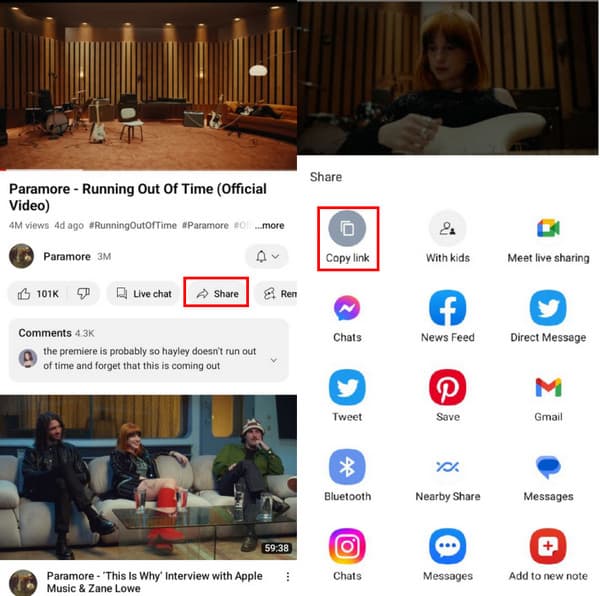
Đăng video và nhận URL Vimeo
1. Truy cập trang web của Vimeo và duyệt tìm video.
2. Từ góc trên bên phải của clip, hãy nhấp vào nút "Chia sẻ".
3. Chọn liên kết để sao chép hoặc gửi trực tiếp video đến các nền tảng xã hội khác.
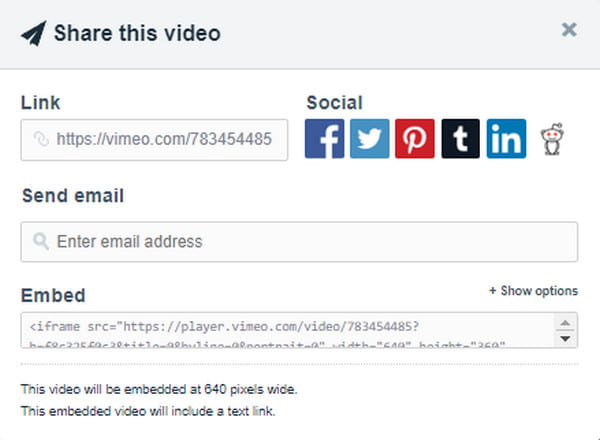
Chuyển đổi video thành liên kết URL trên Facebook
1. Để sao chép liên kết từ Facebook, hãy khởi chạy ứng dụng và chọn clip từ menu hoặc cuộn "Xem".
2. Nhấp vào biểu tượng mũi tên chỉ sang phải, sau đó chọn tùy chọn "Sao chép liên kết" từ menu.
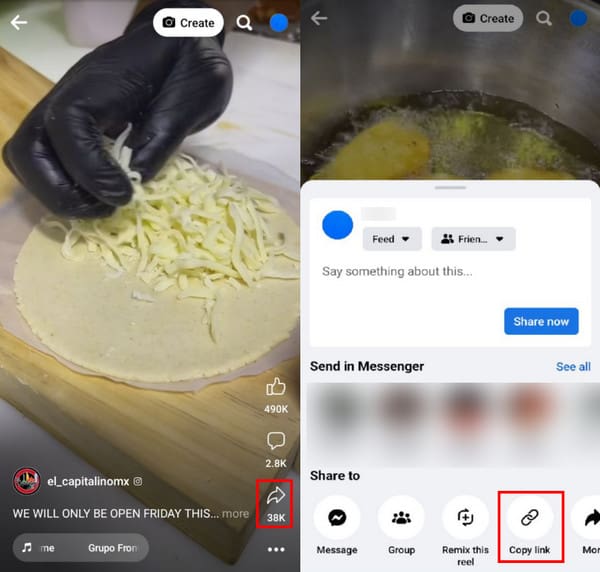
Biến video thành liên kết trên Twitter
1. Duyệt tìm video clip bạn muốn chia sẻ trên Twitter.
2. Nhấn vào nút "Chia sẻ" có biểu tượng ba vòng tròn kết nối.
3. Nhấn vào nút "Sao chép liên kết" và gửi nó đến ứng dụng nhắn tin.
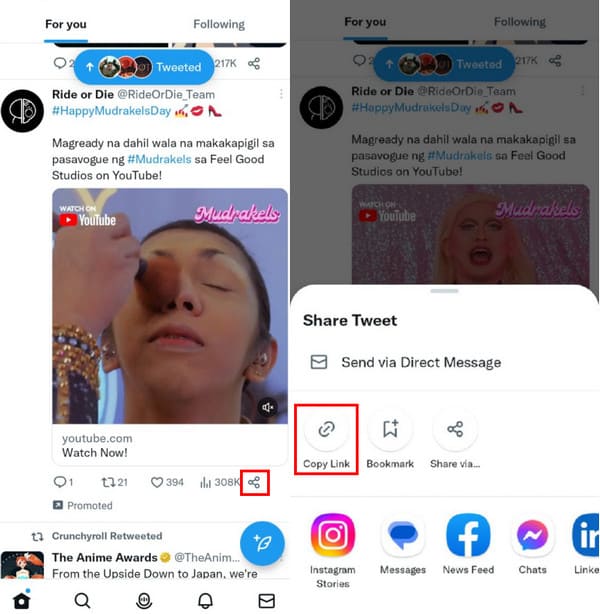
Cách dễ dàng để biến bất kỳ video nào thành liên kết để chia sẻ
Vì bạn có thể gửi liên kết từ phương tiện truyền thông xã hội của mình nên các tệp đã chuyển đổi cũng có thể được chia sẻ qua video tới liên kết. AnyRec Video Converter là một công cụ máy tính để bàn đa chức năng giúp chuyển đổi video, âm thanh và hình ảnh sang các định dạng tương thích. Người dùng có thể tải lên các video lớn mà không bị chậm trễ và chuyển đổi chúng sang mạng xã hội như YouTube, TikTok, v.v. Chỉ với vài cú nhấp chuột, quá trình chuyển đổi sẽ nhanh chóng kết thúc với chất lượng tuyệt vời.

Hỗ trợ hơn 1000 định dạng trên mạng xã hội để chia sẻ bằng liên kết.
Có tốc độ chuyển đổi chia sẻ video lên nền tảng xã hội gấp 50 lần.
Nâng cao chất lượng phương tiện truyền thông bằng công nghệ dựa trên AI để có chất lượng tuyệt vời.
Cung cấp tính năng chỉnh sửa video trước khi bạn chuyển đổi video thành liên kết.
An toàn tải
An toàn tải
Bước 1.Truy cập trang web chính thức của AnyRec và nhấp vào nút Tải xuống để chuyển đổi video. Sau khi cài đặt phần mềm, hãy nhấp vào nút "Thêm" để tải video lên từ hệ thống của bạn. Bạn cũng có thể sử dụng tùy chọn "Thêm thư mục" để nhập thư mục video để chuyển đổi hàng loạt.
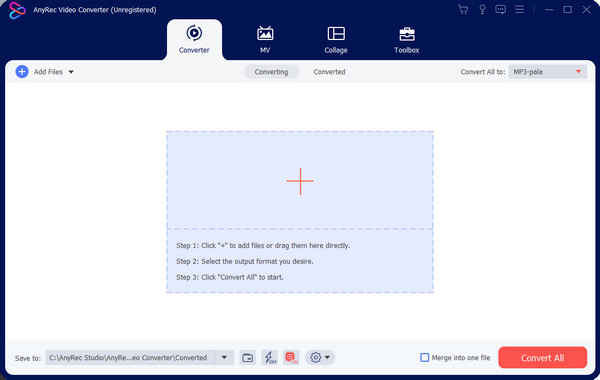
Bước 2.Điều hướng đến menu Định dạng và chọn định dạng đầu ra. Cuộn xuống tab "Video" để xem phương tiện truyền thông xã hội được hỗ trợ. Nếu bạn có nhiều video cần chuyển đổi sang cùng một định dạng, hãy chuyển đến menu "Chuyển đổi tất cả sang" ở góc trên bên phải.
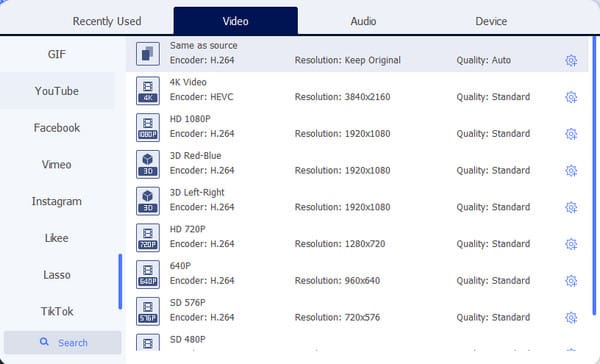
Bước 3.Nhấp vào nút "Hồ sơ tùy chỉnh" có biểu tượng bánh răng để có các cài đặt nâng cao hơn. Hộp thoại bao gồm bộ mã hóa video, độ phân giải, tốc độ bit, tốc độ khung hình và cài đặt âm thanh. Đổi tên hồ sơ và lưu bằng cách nhấp vào nút "Tạo mới".
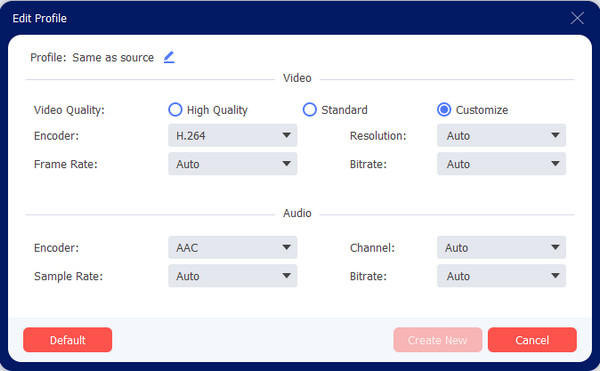
Bước 4.Chọn thư mục được chỉ định từ menu Lưu vào để xuất tệp. Sau đó, nhấp vào nút "Chuyển đổi tất cả" để bắt đầu quá trình. Sau khi hoàn tất, hãy chuyển đến phần "Đã chuyển đổi" và nhấp vào nút "Chia sẻ". Bạn có thể trực tiếp chia sẻ video trên phương tiện truyền thông xã hội như Flickr, YouTube, v.v.
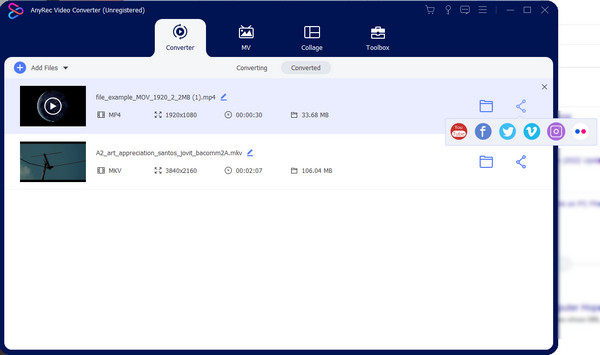
Phần 4: Câu hỏi thường gặp về Liên kết Video MP4
-
Instagram có cho phép gửi video tới các liên kết không?
Có, giống như bất kỳ nền tảng xã hội nào khác, bạn có thể sao chép và gửi liên kết. Mở video cuộn và nhấn vào nút "Tùy chọn khác". Khi menu kéo lên, hãy nhấn vào nút "Liên kết" để sao chép liên kết video vào khay nhớ tạm của bạn, sau đó gửi cho bạn bè.
-
Làm cách nào để biến video thành liên kết trên Google Drive?
Mở Google Drive và chọn tệp hoặc thư mục bạn muốn chia sẻ. Nhấn vào nút "Chia sẻ" hoặc "Nhận liên kết". Cửa sổ "Chia sẻ" sẽ yêu cầu bạn truy cập chung; chọn tùy chọn "Bất kỳ ai có liên kết". Nhấp vào nút "Sao chép liên kết", sau đó nhấn Xong.
-
Có thể tạo liên kết video trên Reddit không?
Không. Reddit không có tùy chọn này, không giống như các nền tảng truyền thông khác. Nhưng bạn vẫn có thể sao chép và gửi liên kết từ thanh địa chỉ. Đây là cách mặc định để sao chép liên kết video. Đảm bảo bạn đang truy cập đúng trang web và video đang phát.
Phần kết luận
Cuối cùng, bạn có thể tạo liên kết video từ các video khác nhau! Phương pháp này hữu ích cho việc chia sẻ liên kết, đặc biệt nếu bạn tải video của mình lên mạng xã hội và muốn chia sẻ chúng với bạn bè. Bạn thậm chí không cần phải nén video cho Facebook Messenger bằng cách chia sẻ video để liên kết. Và với sự trợ giúp của AnyRec Video Converter, bạn có thể chuyển đổi video cho Twitter, Facebook, YouTube và nhiều phương tiện truyền thông xã hội khác để chia sẻ. Hãy dùng thử phiên bản miễn phí để có thêm nhiều tính năng hữu ích.
An toàn tải
An toàn tải
